विंडोज 7 कलर चेंजर एक सरल अनुप्रयोग है जो एक बनाने की अनुमति देता हैअपने चयनित वॉलपेपर, एयरो रंग और इसकी पारदर्शिता स्तर के साथ कस्टम थीम पैक। विंडोज 7 कलर चेंजर के साथ आप कस्टम थीम पैक में किसी भी चयनित वॉलपेपर के लिए अलग एयरो रंग आवंटित कर सकते हैं। यह एक विकल्प है जो डिफ़ॉल्ट रूप से विंडोज 7 में मौजूद नहीं है। उदाहरण के लिए आप अपने डेस्कटॉप के लिए घूर्णन वॉलपेपर छवियों का चयन कर सकते हैं लेकिन आपको प्रत्येक घूर्णन छवियों के लिए एक अलग एयरो रंग सेट करने का विकल्प नहीं मिलता है। इस सॉफ़्टवेयर के साथ आप वॉलपेपर छवियों की एक कस्टम सूची जोड़ सकते हैं, रोटेशन का समय निर्धारित कर सकते हैं, प्रत्येक छवि के लिए एक अलग एयरो रंग जोड़ सकते हैं और वॉलपेपर सीमाओं में से प्रत्येक के लिए अपना स्वयं का पारदर्शिता स्तर निर्धारित कर सकते हैं। अधिक उन्नत टूल के लिए, AeroBlend पर एक नज़र डालें।
इस एप्लिकेशन को लॉन्च करने के बाद, सिस्टम ट्रे से सभी विकल्पों को प्रबंधित किया जा सकता है। बस का चयन करें सेटअप वॉलपेपर विकल्प और बनाने के लिए अपने कस्टम चित्र जोड़ेंथीम पैक। आप सभी जोड़े गए चित्रों में एक अलग एयरो रंग दे सकते हैं। उदाहरण के लिए, पहली छवि में एक नीला बॉर्डर रंग हो सकता है, जबकि दूसरी छवि में हरा रंग हो सकता है। आप दिए गए स्लाइडर से पारदर्शिता स्तर का प्रबंधन भी कर सकते हैं। इसका मतलब है कि आप प्रत्येक वॉलपेपर के लिए अलग से एयरो पारदर्शिता स्तर भी सेट कर सकते हैं। आपके द्वारा सूची में वॉलपेपर छवियों को जोड़ने और अपने वांछित एयरो रंग और पारदर्शिता स्तरों को सेट करने के बाद, क्लिक करें सेट परिवर्तन लागू करने के लिए।

के रोटेशन के लिए आप एक समय सीमा निर्धारित कर सकते हैंवॉलपेपर, सिस्टम स्टार्टअप पर ऑटो स्टार्ट विंडोज 7 कलर चेंजर को सक्षम करें, और विकल्प मेनू (सिस्टम ट्रे से सुलभ) से वॉलपेपर रोटेशन के लिए एक यादृच्छिक या अनुक्रमिक क्रम चुनें।

बस। अपने कस्टम एयरो रंगों के साथ आपका घूर्णन वॉलपेपर थीम पैक आपके डेस्कटॉप पर ऊपर और चल रहा होगा। जैसा कि नीचे स्क्रीनशॉट में दिखाया गया है, आप दो घूमने वाले वॉलपेपर की तुलना स्पष्ट रूप से देख सकते हैं जिनमें अलग-अलग एयरो रंग हैं।
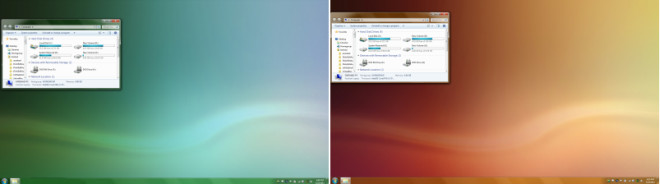
विंडोज 7 कलर चेंजर डाउनलोड करें













टिप्पणियाँ